当您习惯性地按下快捷键,准备捕捉屏幕上的精彩瞬间时,却发现毫无反应,这无疑是一件令人沮丧的事情,快捷键无法截屏是一个在Windows和macOS系统上都可能遇到的常见问题,其背后的原因多种多样,本文将系统地分析可能的原因,并提供一套清晰的排查与解决方案,帮助您快速恢复这一便捷功能。

探寻问题根源:为何快捷键会“罢工”?
在着手解决之前,了解问题的成因至关重要,快捷键失效可以归结为以下几类:
软件冲突:这是最常见的原因,许多第三方应用程序,尤其是截图工具(如Snagit、Lightshot)、游戏平台(如Steam、NVIDIA GeForce Experience)或某些聊天软件,会“劫持”或覆盖系统默认的截屏快捷键,当这些程序在后台运行时,它们可能会优先响应按键,导致系统无法接收到指令。
系统或驱动程序异常:操作系统本身的某些文件损坏,或者键盘驱动程序出现故障,都可能导致特定按键或组合键失灵,一次不成功的系统更新也可能引入此类问题。
硬件或特定设置问题:对于笔记本电脑用户,功能键的锁定状态可能会影响PrtScn键的行为,部分键盘的硬件故障,虽然概率较低,也是可能性之一,在企业环境中,IT管理员可能通过组策略限制了截屏功能。
系统化排查:一步步恢复截屏功能
面对问题,我们应采取由简到繁、逐层深入的排查策略。
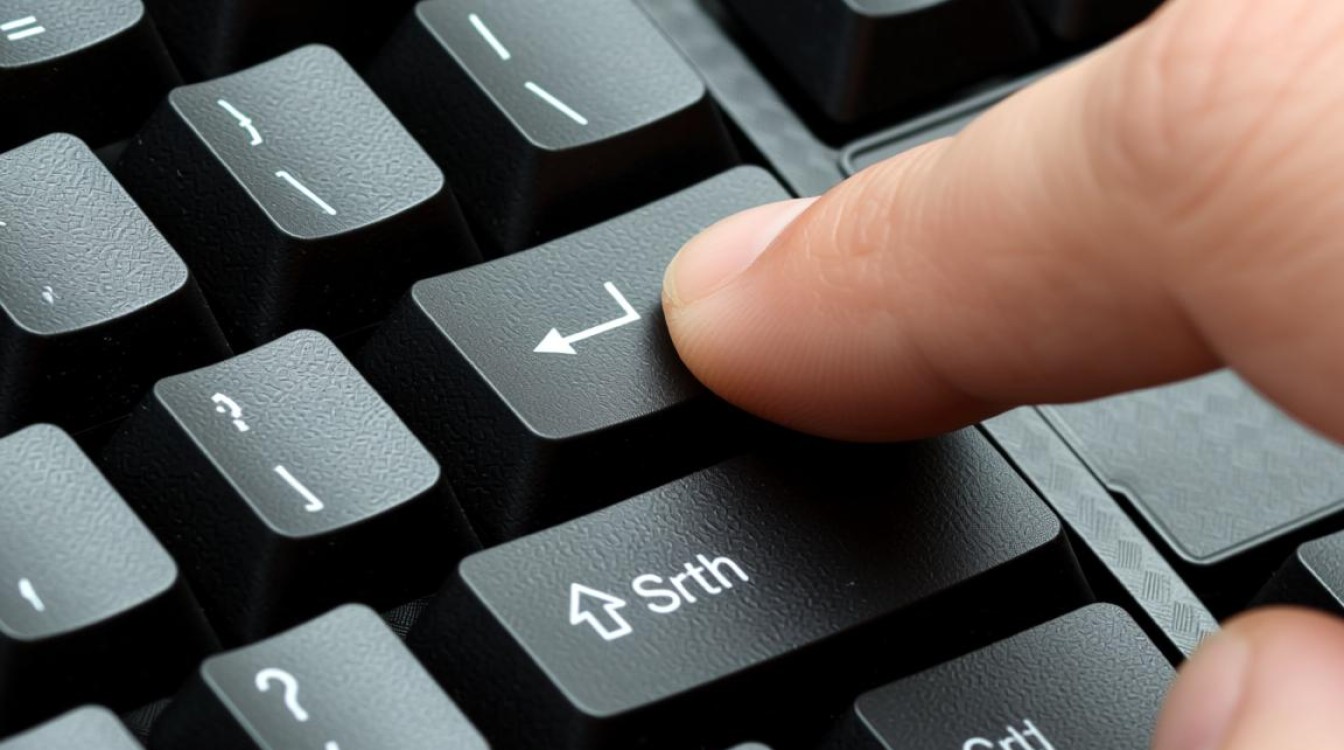
基础检查与重启
尝试最简单的方法:重启电脑,重启可以清除临时的系统缓存和解决许多软件冲突,如果重启无效,请检查键盘上的PrtScn(或Print Screen)键是否有物理损坏。
排查软件冲突
这是排查的核心环节,请打开任务管理器,逐一关闭可能冲突的后台应用程序,特别是以下几类,然后再次尝试截屏。
| 常见冲突软件类型 | 具体例子 | 解决建议 |
|---|---|---|
| 专业截图软件 | Snagit, Greenshot, Lightshot | 在其设置中修改或禁用快捷键,或直接退出程序。 |
| 游戏平台 | Steam, Epic Games, NVIDIA GeForce Experience | 在其设置中关闭游戏内覆盖功能。 |
| 云同步/笔记软件 | OneNote, Evernote | 检查其屏幕剪辑功能的快捷键设置。 |
| 其他工具 | 微信/QQ、某些杀毒软件 | 检查其设置中是否有全局快捷键与截屏冲突。 |
检查键盘功能键设置
对于笔记本电脑,请查找键盘上的Fn Lock(或F-Lock)键,尝试按下Fn + Esc或单独的Fn Lock键,切换功能键模式,然后再次尝试Fn + PrtScn或单独的PrtScn键。
更新驱动与系统
确保您的操作系统和键盘驱动程序是最新版本,在Windows中,可以通过“设备管理器”找到键盘,右键点击选择“更新驱动程序”,运行“Windows更新”检查并安装所有可选更新。
善用系统自带工具
如果快捷键依然无效,但您急需截屏,可以使用系统自带的工具,在Windows搜索框中输入“截图工具”或“剪贴和草图”,它们提供了图形化的截屏选项,如果这些工具可以正常工作,说明系统底层功能完好,问题更可能出在快捷键的注册或响应上。

快捷键无法截屏的问题虽然棘手,但并非无解,通过系统化的排查,从软件冲突到系统设置,再到驱动更新,绝大多数情况都能得到有效解决,保持耐心,按照步骤逐一尝试,您就能重新掌握这一高效的日常操作。
相关问答 (FAQs)
如果所有快捷键都失灵了,而不仅仅是截屏快捷键,该怎么办?
解答: 如果所有快捷键(如Ctrl+C、Ctrl+V、Win+E等)都失效,这通常指向更深层次的问题,应检查键盘驱动程序是否正常工作,可以尝试在“设备管理器”中卸载键盘驱动后重启电脑,让系统自动重装,考虑使用系统文件检查器,在命令提示符(管理员)中运行sfc /scannow命令来修复可能损坏的系统文件,如果问题依旧存在,则不能排除硬件故障的可能性,可以尝试连接一个外接键盘进行测试。
除了键盘快捷键,还有哪些不使用键盘的截屏方法?
解答: 当然有,最直接的方法是使用系统自带的“截图工具”或“剪贴和草图”应用,它们完全支持鼠标操作,您可以点击“新建”按钮,然后通过鼠标拖拽来选择截屏区域,一些第三方截图软件也提供了丰富的鼠标操作选项,对于支持触控笔的设备,如Surface,可以使用“Windows Ink工作区”中的“屏幕草图”功能,通过触控笔直接进行截取和标注,这些方法在键盘不可用或快捷键冲突时,是极佳的替代方案。
【版权声明】:本站所有内容均来自网络,若无意侵犯到您的权利,请及时与我们联系将尽快删除相关内容!

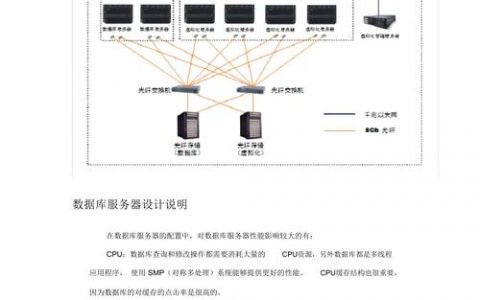
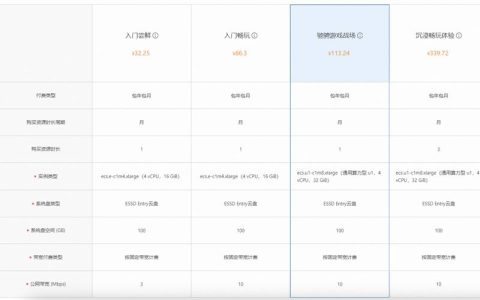
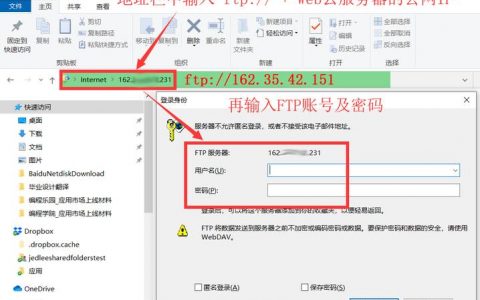


发表回复